Atgal į „Nintendo DS“ versijąvisų laikų sėkmingiausios rankinės konsolės. Deja, tas laikas praėjo ir „Nintendo“ nebeparduoda konsolės parduotuvėse. Štai kodėl šiame straipsnyje apžvelgsime, kaip kiekvienas gali žaisti „Nintendo DS“ žaidimus tiesiai „Linux“ platformoje su „DesmuME“. Apžvelgsime viską, pradedant nuo programinės įrangos diegimo, DS žaidimų įkėlimo, išsaugojimo / įkėlimo, grafikos patarimų ir net žaidimų įrašymo!
SPOILER ALERT: Slinkite žemyn ir žiūrėkite vaizdo įrašo vadovėlį šio straipsnio pabaigoje.
Pastaba: Priklausomybės patarimai jokiu būdu neskatina ir nepripažįsta nelegalaus ROM failų atsisiuntimo ar platinimo „DesmuME“. Jei norite žaisti „Nintendo DS“ žaidimus naudodamiesi „DesmuME“, naudokitės savo žaidimų ROM failais, kuriuos teisėtai turite atsarginę savo kompiuteryje.
Jei jus domina groti kita platformažaidimus, galite rasti emuliatorių, leidžiantį žaisti „Sony PSP“ žaidimus, „Atari“ žaidimus, „Nintendo Wii“ ir „GameCube“ žaidimus, „Nintendo 64“ žaidimus, „Sega“ žaidimus ar „Playstation“ žaidimus.
Įdiekite „DesmuME“
Ubuntu
sudo apt install desmume
Debian
sudo apt-get install desmume
„Arch Linux“
sudo pacman -S desmume
Fedora
Diegti „DesmuME“ emuliatorių „Fedora“ nėrataip paprasta, kaip kiti paskirstymai. Norėdami ją įdiegti, turėsite įgalinti trečiųjų šalių programinės įrangos saugyklą. Naudokite DNF įrankį, kad įgalintumėte šią programinės įrangos reputaciją. Būtinai pakeiskite X, kad jis atitiktų jūsų „Fedora“ versijos išleidimo numerį!
sudo dnf install https://download1.rpmfusion.org/free/fedora/rpmfusion-free-release-X.noarch.rpm -y
Naudodami „RPM Fusion“ „Fedora“, galėsite įdiegti „DesmuME“ naudodami DNF paketo įrankį.
sudo dnf install desmume -y
„OpenSUSE“
„DesmuME“ yra laisvai prieinama tiesiai „OpenSUSE Build Service“. Norėdami jį gauti, spustelėkite šią nuorodą ir ieškokite savo „OpenSUSE“ leidimo. Spustelėkite mygtuką „1 paspaudimo diegimas“, kad gautumėte programą.
Pastaba: prieš rasdami diegimo mygtuką gali tekti spustelėti „Rodyti eksperimentinius paketus“ arba „parodyti bendruomenės paketus“.
Kitos Linux
„DesmuME“ emuliatorius yra atvirojo kodo ir kodasgalima statyti. Jei jūsų „Linux“ distribucijoje nėra vidinio paketo, tai yra geriausias būdas. Norėdami gauti šaltinio kodą, eikite į oficialią svetainę. Taip pat būtinai perskaitykite visas instrukcijas, kurias jie pateikia faile „readme“.
Naudojant DesmuME
Norėdami žaisti žaidimą su „DesmuME“, atidarykite jį ir spustelėkite„Failas“. Failo meniu turėsite pasirinkti parinktį „atidaryti“. Spustelėjus „atidaryti“, atidaromas failų naršymo meniu. Naudokite šį meniu, jei norite kompiuteryje ieškoti „Nintendo DS ROM“ failų.

Atidarę ROM, turėtumėte nedelsdami paleistiemuliacijos atkūrimas. Jei norite sustabdyti atkūrimą, grįžkite į pagrindinę „DesmuME“ vartotojo sąsają ir spustelėkite mygtuką pristabdyti. Norėdami visiškai uždaryti ROM atkūrimą, spustelėkite mygtuką, esantį dešinėje nuo pauzės mygtuko. Spustelėjus šį mygtuką, emuliatorius bus uždarytas. Norėdami išeiti, spustelėkite „failas“, tada „mesti“.
Taupymas
Žaidimų išsaugojimas „DesmuME DS“ emuliatoriuje veikia naudojant „išsaugojimo būsenas“. Ši funkcija leidžia vartotojui bet kuriuo metu betarpiškai išsaugoti arba įkelti, net jei ROM to nenori.
Norėdami sukurti naują išsaugojimo būseną emuliatoriujebet kurį ROM spustelėkite „failas“. Failų meniu ieškokite „Išsaugoti būseną“ ir užveskite pelės žymeklį ant jo. Užvedus pelės žymeklį virš šio meniu paaiškės daugybė skirtingų išsaugojimo būsenų vietų. Pasirinkite būseną, kurią norite išsaugoti. Pakartokite šį procesą kiekvieną kartą, kai norite perrašyti išsaugojimą.
Atminkite, kad „DesmuME“ emuliatorius leidžia „Linux“ vartotojams sutaupyti kelis kartus. Norėdami atlikti įvairias išsaugojimo būsenas, tiesiog kiekvieną kartą kurdami naują būseną pasirinkite kitą išsaugojimo sritį.
Pakrovimas
Pakrovimas veikia taip pat, kaip taupymas. Norėdami įkelti žaidimą, spustelėkite „failas“ ir pasirinkite „įkelti būseną iš“. Naudodami vartotojo sąsają suraskite būseną, kurioje jūsų žaidimas yra išsaugotas, ir įkelkite ją. Pakartokite šį procesą kiekvieną kartą, kai reikia įkelti išsaugojimo būseną.
Grafikos nustatymai
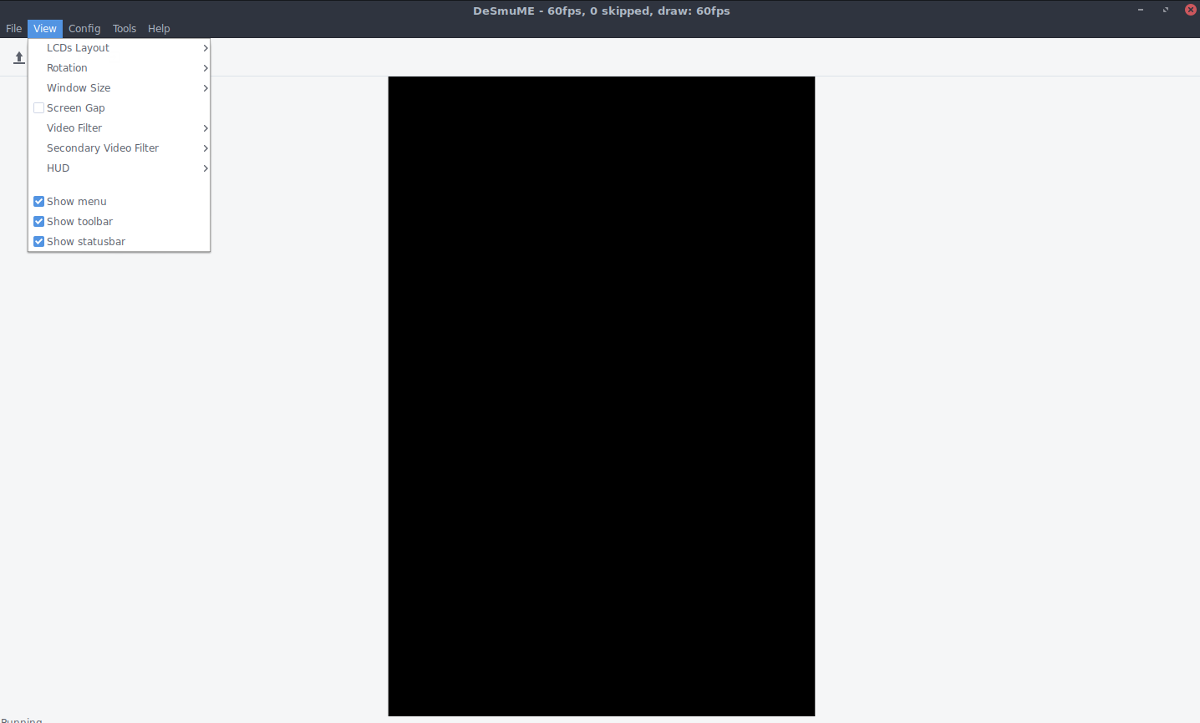
Nėra tam skirtų grafinių nustatymų langoskirtas „DesmuME“ emuliatoriui. Vietoj to, vartotojai, norintys pakeisti tokius dalykus, kaip skiriamoji geba, turės pasirinkti „rodinio“ meniu. Šioje srityje yra konfigūruojamos tokios parinktys kaip „vaizdo filtras“, „LCD išdėstymas“ ir „skiriamoji geba“. Norėdami pamatyti kitas grafines parinktis, spustelėkite meniu „konfigūracija“. Sąrankoje vartotojai gali pakeisti ROM atkūrimo kadrų dažnį ir kt.
Konfigūruokite valdiklį
Norėdami nustatyti valdiklį naudodami „DesmuME“, pirmiausia įjunkitesuderinamame kreiptuko valdiklyje ir tada meniu pasirinkite „Config“. „Config“ meniu suraskite „Edit Joystick Controls“ ir pasirinkite jį. Peržiūrėkite valdiklių sąrašą ir spustelėkite kiekvieną iš jų, kad pradėtumėte atvaizdavimo procesą.
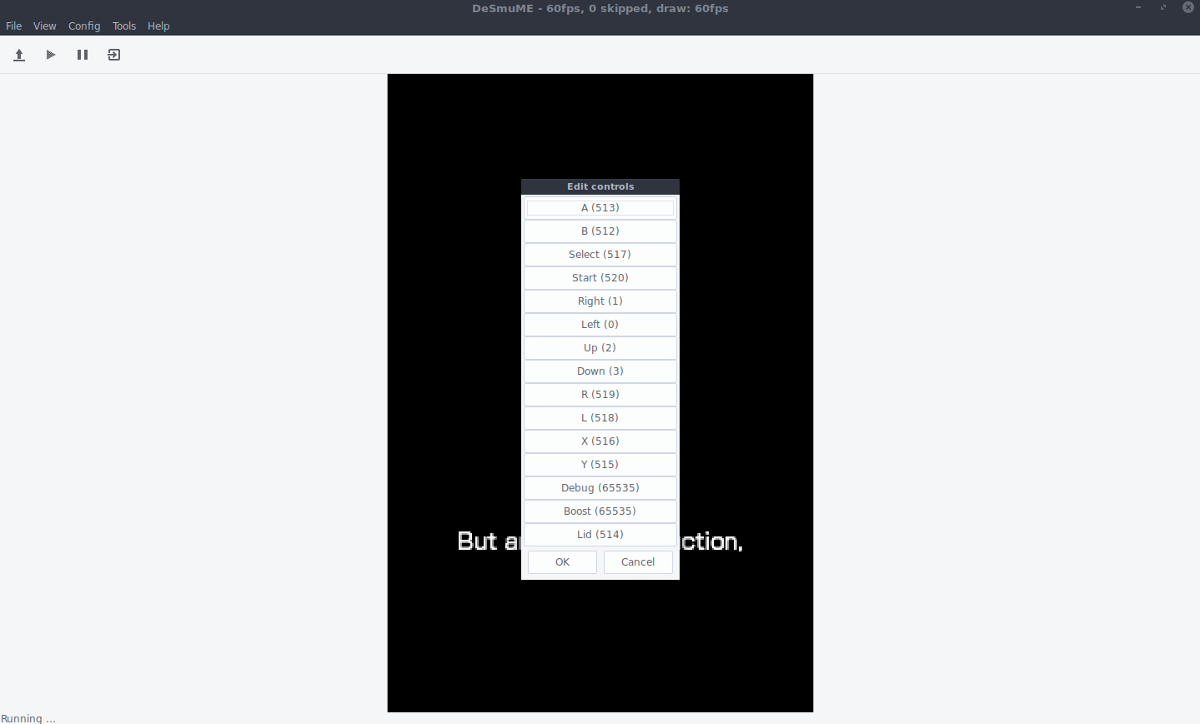
Pastaba: norėdami iš naujo surišti valdiklius prie valdiklio, pereikite ir iš naujo pasirinkite kiekvieną valdiklį. Kiekvieną kartą spustelėjus valdymo mygtuką, „DesmuME“ paprašys vartotojo iš naujo priskirti valdymą.
Įrašyti žaidimą
„DesmuME“ emuliatorius turi galimybę įrašyti„Nintendo DS“ žaidimo eiga. Norėdami įrašyti, atidarykite ROM ir pradėkite emuliaciją. Tada spustelėkite „failas“ ir pasirinkite „įrašyti filmą į“. Spustelėjus įrašymo mygtuką, atidaroma failų naršyklė. Naudokite šią naršyklę ir nurodykite emuliatoriui, kur jis turėtų išsaugoti įrašytą žaidimą. Baigę įrašymą spustelėkite „failas“, tada „sustabdyti filmą“.
Pastaba: „DesmuME“ įrašai vyksta DSM formatu.
Be įrašymo, „DesmuME“ taip pat turi galimybę atkurti įrašytus filmus. Norėdami paleisti DSM įrašą, spustelėkite „failas“, tada pasirinkite „leisti filmą iš“, kad pradėtumėte atkūrimą.













Komentarai